Manjaro Linux KDE Instalação
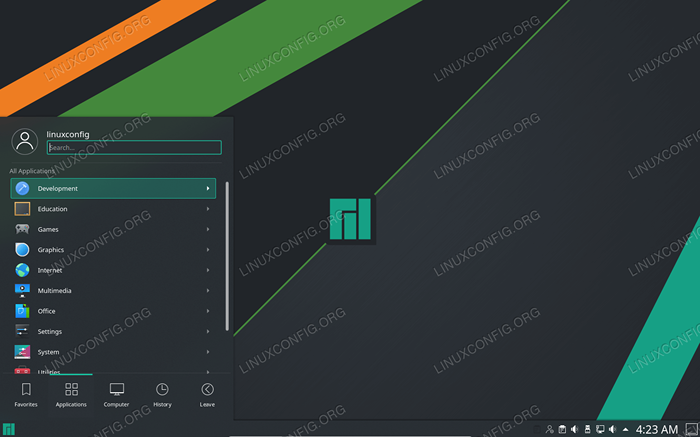
- 4132
- 1016
- Enrique Crist
Manjaro Linux tem vários ambientes de desktop padrão disponíveis para download. A página de download do site oficial lista o XFCE como a principal recomendação, embora o plasma KDE esteja entre os da lista disponível para download.
Se você atualmente tem Manjaro instalado e não está usando o plasma KDE como seu ambiente de desktop padrão, é fácil o suficiente para instalá -lo e começar a usá -lo. Não há necessidade de instalar Manjaro novamente com o arquivo ISO de Manjaro + Kde.
Neste guia, mostraremos como instalar o plasma KDE na distribuição Manjaro Linux e começar a usá -la como uma alternativa ou uma substituição ao seu ambiente de desktop atual.
Neste tutorial, você aprenderá:
- Como insinar plasma kde no manjaro
- Como instalar pacotes de aplicativos KDE
- Como definir o SDDM Display Manager para KDE
- Como instalar a configuração e temas de manjaro para KDE
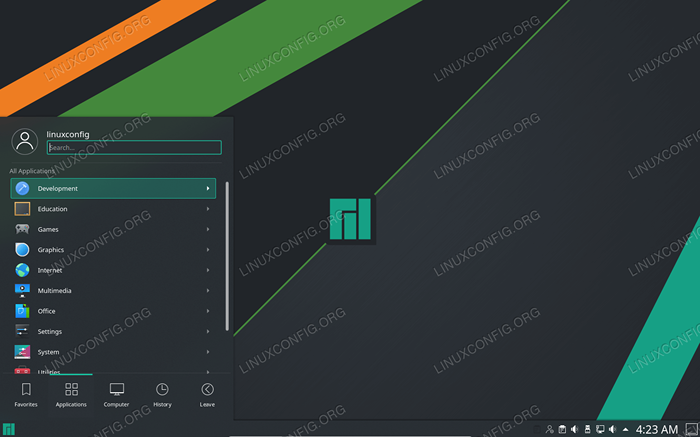 Manjaro com ambiente de mesa de plasma KDE
Manjaro com ambiente de mesa de plasma KDE | Categoria | Requisitos, convenções ou versão de software usada |
|---|---|
| Sistema | Manjaro Linux |
| Programas | KDE Plasma |
| Outro | Acesso privilegiado ao seu sistema Linux como raiz ou através do sudo comando. |
| Convenções | # - requer que os comandos Linux sejam executados com privilégios root diretamente como usuário root ou por uso de sudo comando$ - Requer que os comandos do Linux sejam executados como um usuário não privilegiado regular |
Instale o plasma KDE
Para instalar o ambiente de plasma principal KDE, abra um terminal e digite o seguinte comando:
$ sudo pacman -s plasma kio -extras
Se você deseja obter a experiência completa do KDE e instalar aplicativos adicionais, você tem duas opções. A primeira opção é que você pode instalar um conjunto completo de aplicativos K*, que é uma tonelada de pacotes embalados com todos os aplicativos de desktop que você precisa, com este comando:
$ sudo pacman -s kde -applications
Se você não deseja o conjunto completo de aplicativos, pode instalar o pacote básico mais mínimo executando este comando:
$ sudo pacman -s kdebase
Isso instalará apenas os aplicativos de desktop mais essenciais.
Definir gerenciador de exibição SDDM para KDE
Depois que Manjaro terminar de instalar o plasma KDE e os pacotes de aplicativos adicionais, é hora de configurar o SDDM como o gerenciador de exibição do sistema, pois é o gerenciador de exibição recomendado para o KDE. Em seguida, reinicie seu sistema para todas as mudanças para entrar em vigor.
$ sudo systemctl atability sddm.Serviço -Force $ reiniciar
Quando o seu sistema terminar o início, você será recebido pelo ambiente de mesa de plasma KDE na tela de login.
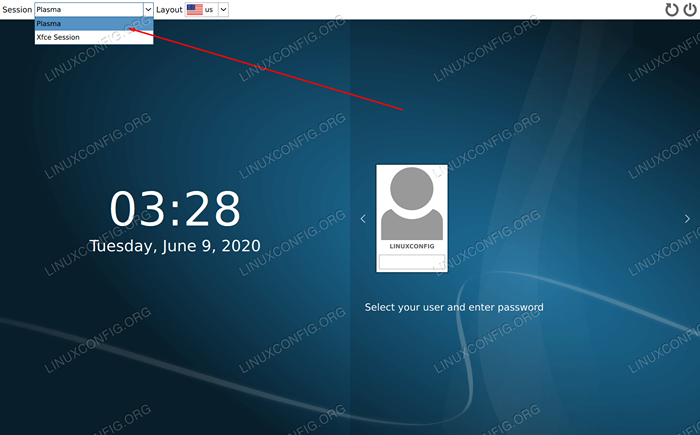 Tela de login com plasma KDE carregado
Tela de login com plasma KDE carregado Observe que você pode selecionar entre o seu novo ambiente de desktop KDE e os ambientes anteriores ou mais de mesa que já foram instalados no seu sistema. Selecione o que você gostaria de usar antes de fazer login.
Instale a configuração e os temas do Manjaro para o KDE
KDE está instalado e somos carregados em nosso novo ambiente de desktop, mas não tem o mesmo Manjaro. Ver?
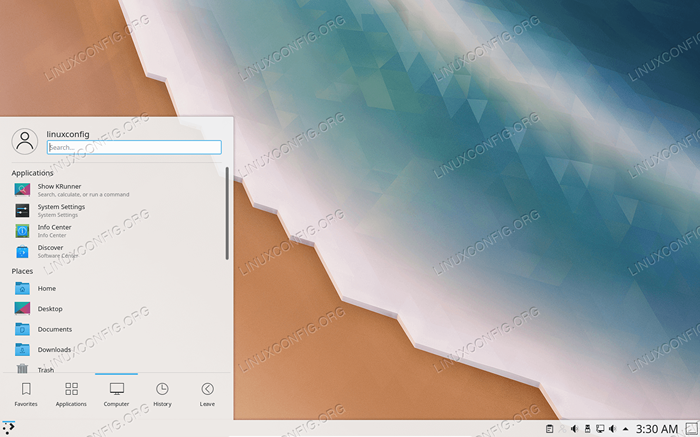 Plasma kde recém -instalado em manjaro
Plasma kde recém -instalado em manjaro Isso porque ainda estamos perdendo os pacotes temáticos de Manjaro para KDE. Esses pacotes são puramente opcionais, pois o KDE funciona bem sem eles, mas inserirá o logotipo Manjaro em vários lugares (como a barra de tarefas) e oferece algumas opções de configuração adicionais para KDE.
Os temas e configuração são divididos em vários pacotes, então este comando fica um pouco longo. Sendo que esses pacotes são opcionais, você pode optar por não incluir alguns deles, se desejar:
$ sudo pacman -s manjaro-kde-settings sddm-broad-theme manjaro-settings-manager-knotifier manjaro-settings-manager-kcm breath2-ocon-themes breath2-wallpaper plasma5-themes-breath2 sddm-breath2-time
Se você receber um erro sobre arquivos conflitantes que mencionam .xinitrc, como este:
Erro: falha ao cometer transação (arquivos conflitantes) manjaro-kde-settings:/etc/skel/.O Xinitrc existe no sistema de arquivos (de propriedade de Manjaro-XFCE-Settings)
Você só precisará usar o comando MV para renomear esse arquivo para que o Manjaro-kde settings O pacote pode instalar sem conflitar com qualquer outro ambiente de desktop que já esteja instalado.
$ sudo mv/etc/skel/.xinitrc/etc/skel/.xinitrc.velho
Abra o aplicativo de configurações de estilo de plasma para alterar o KDE para um tema mais manjaro.
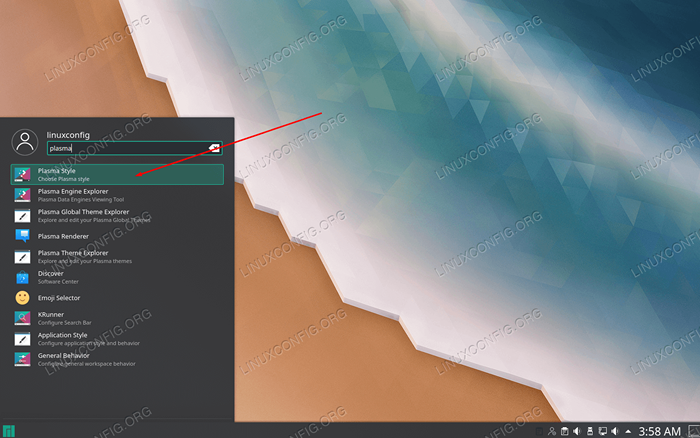 Abra o estilo de plasma para mudar o tema de Kde
Abra o estilo de plasma para mudar o tema de Kde Selecione qualquer tema que você quiser. Nesta captura de tela, estamos usando o Breath2 Dark.
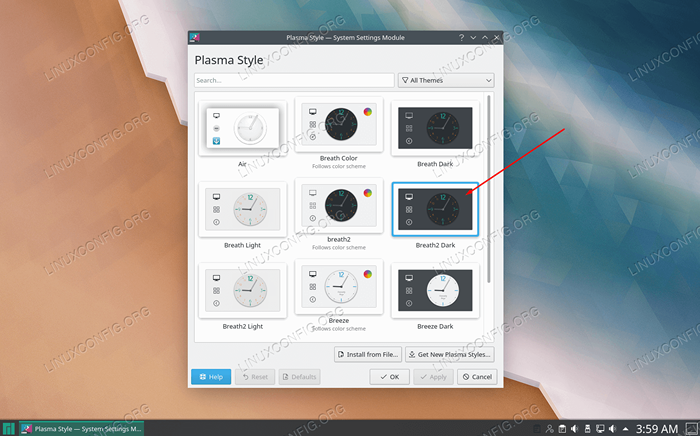 Selecione o estilo de plasma que você gostaria de usar
Selecione o estilo de plasma que você gostaria de usar Se você deseja alterar o papel de parede, clique com o botão direito em qualquer área em branco na área de trabalho e clique em “Configurar desktop.”
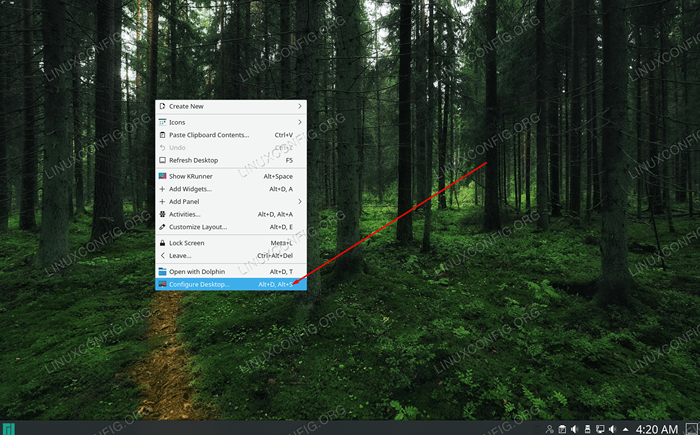 Selecione Configurar o Desktop no menu de contexto de clique com o botão direito
Selecione Configurar o Desktop no menu de contexto de clique com o botão direito Selecione seu papel de parede e clique em OK. O papel de parede de respiração 2 padrão faz sua área de trabalho parecer muito temática de manjaro novamente.
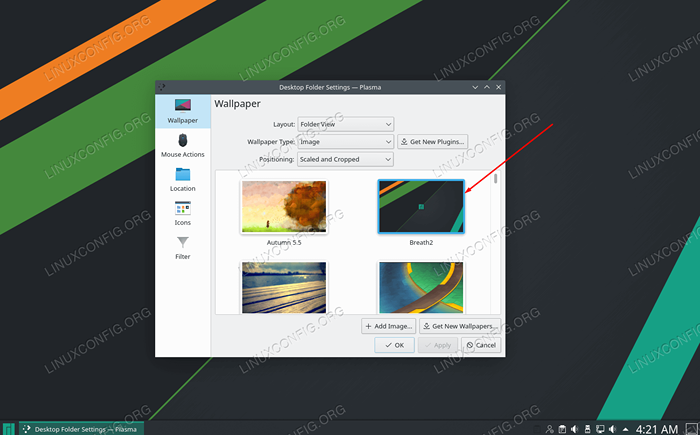 Selecione em qualquer um dos papéis de parede padrão ou adicione o seu próprio
Selecione em qualquer um dos papéis de parede padrão ou adicione o seu próprio Conclusão
KDE fornece uma interface lisa e todos os aplicativos de desktop que você poderia precisar. Neste guia, aprendemos a instalar o ambiente de mesa de plasma KDE em Manjaro Linux. Também vimos várias opções para instalar aplicativos KDE, como configurar o gerenciador de desktop e como instalar a configuração adicional do manjaro e o tema para o KDE.
Tutoriais do Linux relacionados:
- Como montar a imagem ISO no Linux
- Coisas para instalar no Ubuntu 20.04
- Coisas para fazer depois de instalar o Ubuntu 20.04 fossa focal linux
- Como abrir arquivos ISO no Ubuntu Linux
- Coisas para instalar no Ubuntu 22.04
- Uma introdução à automação, ferramentas e técnicas do Linux
- Crie Manjaro Linux inicializável USB
- Download do Linux
- Coisas para fazer depois de instalar o Ubuntu 22.04 Jellyfish…
- Como encontrar arquivos grandes no Linux

